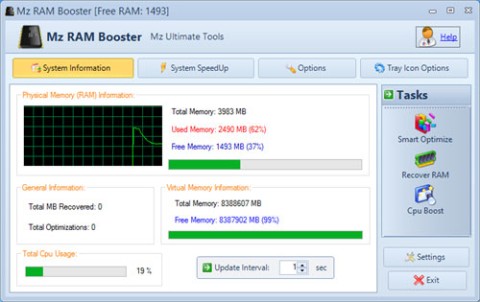메모리 가격이 급등할 예정인데, 그 이유는 다음과 같습니다.

세계 최대 메모리 제조업체 중 하나인 마이크론은 DRAM과 NAND 플래시 메모리를 포함한 전체 제품 포트폴리오의 가격을 인상할 것이라고 발표했습니다.
컴퓨터를 부팅 할 때 많은 사용자가 종종 "경고음"신호음을 듣습니다. 여러 가지 원인이 있으며 진단을 내리는 방법은 여러 가지가 있습니다. 호출음의 개수는 다양하기 때문에 각 호출 사이의 거리에는 다른 오류가 있습니다. 그러나이 기사에서는 Download.com.vn에서 RAM으로 인한 오류 만 언급했습니다.
컴퓨터 구성을 가장 빠르게 확인하는 방법
CPU 과부하 문제 해결
참고 : 이 기사를보고 적용하기 전에 컴퓨터의 상태를 악화시키지 않으려면 컴퓨터가 RAM에 의해 비난 받고 있는지 확인해야합니다 .
컴퓨터가 다음과 같은 소리를 내도록하는 RAM 으로 인한 오류를 나열 할 수 있습니다.
컴퓨터를 오랜 시간 사용한 경우의 다리 RAM은 많은 먼지가 말을한다 만드는 램 서로 전혀 접촉 및 마더 보드 또는 다리 할 RAM의 원인이 녹 오류를.
-수정 방법 : 이것은 가장 일반적이고 간단한 오류입니다. RAM 을 제거 하고 수건이나 티슈, 신문을 사용하여 RAM 발을 청소하면 됩니다 . 그런 다음 메인 보드에 다시 연결하고 부팅하여 확인하십시오.

자주 이동해야하고 랩톱을 분리 할 수 없거나 부주의로 인해 케이스 또는 랩톱이 충돌하거나 충돌하여 RAM 이 슬롯에서 느슨해집니다.
-고치는 방법 : 매우 간단합니다. 슬롯 양쪽 끝에있는 2 개의 피쉬 바를 켜고 RAM을 잡아 당겨 다시 꽂습니다. 따라서 문제가 해결되었습니다.

해결 방법 : 이 오류가 발생하는 유일한 방법은 RAM 을 제거하고 다른 슬롯에 연결하는 것입니다. 또는 메인 보드를 수리하기 위해 상점으로 가져갈 수도 있습니다.

이것은 장치에 RAM 이 두 개 이상있는 경우에 일반적인 문제입니다 . 업그레이드 할 때 RAM을 더 추가하십시오 .
해결 방법 : RAM 이 BUS와 일치하지 않는 경우 2 개의 경우 가 있으며 동일한 호환 유형으로 교체해야합니다. RAM 이 동일 하면 모든 RAM을 제거한다음 각 RAM 을 삽입하고 오류가 있는지 확인하십시오. 결함이있는 막대를 감지 한 경우 RAM을 닦아서더러워 졌는지 아닌지확인할 수 있습니다. 실제로 고장난 경우, 불행한 사고를 피하기 위해 직원이 그것을 점검하도록 컴퓨터 상점에 가져 가야합니다.

참고 :
위의 Download.com.vn 은 컴퓨터를 부팅 할 때 RAM 이 "삐", "삐"소리를 내는 경우를 처리하는 몇 가지 방법을 안내 합니다. 실제로 품질이 낮은 RAM 을 사용하기 때문에 부분적으로 발생하는 오류도 있습니다 . Download.com.vn 은 최고 품질의 정품을 구매할 것을 권장합니다. 그리고 또한, 당신은 테스트 소프트웨어를 사용할 수있는 램 ( 디스크에 Hirenboot를) 것을 정확히 버그 확인 RAM이 발생합니다.
세계 최대 메모리 제조업체 중 하나인 마이크론은 DRAM과 NAND 플래시 메모리를 포함한 전체 제품 포트폴리오의 가격을 인상할 것이라고 발표했습니다.
동일한 기능을 가진 수많은 다른 소프트웨어 중에서 컴퓨터 RAM을 최적화하는 데 가장 적합한 소프트웨어 5가지를 소개합니다. 전반적으로 보면 정말 훌륭하고 놀라울 정도로 효과적입니다. 귀하의 컴퓨터 시스템에 가장 적합하고 호환되는 소프트웨어를 선택하시기 바랍니다.
삼성폰에서 Galaxy AI를 더 이상 사용할 필요가 없다면, 매우 간단한 작업으로 끌 수 있습니다. 삼성 휴대폰에서 Galaxy AI를 끄는 방법은 다음과 같습니다.
인스타그램에 AI 캐릭터를 더 이상 사용할 필요가 없다면 빠르게 삭제할 수도 있습니다. 인스타그램에서 AI 캐릭터를 제거하는 방법에 대한 가이드입니다.
엑셀의 델타 기호는 삼각형 기호라고도 불리며, 통계 데이터 표에서 많이 사용되어 숫자의 증가 또는 감소를 표현하거나 사용자의 필요에 따라 모든 데이터를 표현합니다.
모든 시트가 표시된 Google 시트 파일을 공유하는 것 외에도 사용자는 Google 시트 데이터 영역을 공유하거나 Google 시트에서 시트를 공유할 수 있습니다.
사용자는 모바일 및 컴퓨터 버전 모두에서 언제든지 ChatGPT 메모리를 끌 수 있도록 사용자 정의할 수 있습니다. ChatGPT 저장소를 비활성화하는 방법은 다음과 같습니다.
기본적으로 Windows 업데이트는 자동으로 업데이트를 확인하며, 마지막 업데이트가 언제였는지도 확인할 수 있습니다. Windows가 마지막으로 업데이트된 날짜를 확인하는 방법에 대한 지침은 다음과 같습니다.
기본적으로 iPhone에서 eSIM을 삭제하는 작업도 우리가 따라하기 쉽습니다. iPhone에서 eSIM을 제거하는 방법은 다음과 같습니다.
iPhone에서 Live Photos를 비디오로 저장하는 것 외에도 사용자는 iPhone에서 Live Photos를 Boomerang으로 매우 간단하게 변환할 수 있습니다.
많은 앱은 FaceTime을 사용할 때 자동으로 SharePlay를 활성화하는데, 이로 인해 실수로 잘못된 버튼을 눌러서 진행 중인 화상 통화를 망칠 수 있습니다.
클릭 투 두(Click to Do)를 활성화하면 해당 기능이 작동하여 사용자가 클릭한 텍스트나 이미지를 이해한 후 판단을 내려 관련 상황에 맞는 작업을 제공합니다.
키보드 백라이트를 켜면 키보드가 빛나서 어두운 곳에서 작업할 때 유용하며, 게임 공간을 더 시원하게 보이게 할 수도 있습니다. 아래에서 노트북 키보드 조명을 켜는 4가지 방법을 선택할 수 있습니다.
Windows 10에 들어갈 수 없는 경우, 안전 모드로 들어가는 방법은 여러 가지가 있습니다. 컴퓨터를 시작할 때 Windows 10 안전 모드로 들어가는 방법에 대한 자세한 내용은 WebTech360의 아래 기사를 참조하세요.
Grok AI는 이제 AI 사진 생성기를 확장하여 개인 사진을 새로운 스타일로 변환합니다. 예를 들어 유명 애니메이션 영화를 사용하여 스튜디오 지브리 스타일의 사진을 만들 수 있습니다.
Google One AI Premium은 사용자에게 1개월 무료 체험판을 제공하여 가입하면 Gemini Advanced 어시스턴트 등 여러 업그레이드된 기능을 체험할 수 있습니다.
iOS 18.4부터 Apple은 사용자가 Safari에서 최근 검색 기록을 표시할지 여부를 결정할 수 있도록 허용합니다.